Pci e куда подключать
PCI Express (PCIe, PCI-e) – один из наиболее распространенных протоколов передачи данных. Он используется в современной компьютерной технике для обеспечения взаимодействия различных ее функциональных блоков между собой.
Для самостоятельной сборки или апгрейда компьютера необходимо понимать, что такое PCI Express, какие существуют его версии, чем они отличаются и какие возможности обеспечивают.
Актуальности вопросу придает также то, что недавно компания AMD в своих последних процессорах и видеокартах начала использовать новую версию PCI Express (PCIe 4.0), позиционируя это как важное преимущество над устройствами конкурентов. Действительно ли это так?
Во всем этом мы и попытаемся разобраться.
Что такое PCI Express
PCI Express (Peripheral Component Interconnect Express, сокращенно - PCIe или PCI-e) - это компьютерная шина, использующая высокопроизводительный протокол последовательной передачи данных.
Большинству непосвященных это определение наверняка покажется туманным. Чтобы стало понятней, разберем его более подробно.
Компьютерная шина - соединение, служащее для передачи данных между функциональными блоками компьютера.
Протокол – в данном случае значит "схема", "алгоритм", "порядок".
Последовательная передача данных – понятие более сложное, ему придется уделить больше внимания.
Все данные внутри компьютера циркулируют, обрабатываются и хранятся в виде двоичного кода, мельчайшими частичками которого являются биты. Подробнее об этом можно узнать здесь.
Передача данных между функциональными блоками компьютера может осуществляться либо параллельным, либо последовательным способом.
Параллельная передача данных
Параллельный способ подразумевает использование физического соединения из значительного количества проводников. Передача данных осуществляется "порциями", в которых количество битов соответствует количеству проводников в соединении. Каждая такая порция перед передачей как бы "развертывается в пространстве", разделяясь на биты, каждый из которых проходит к принимающему устройству по отдельному проводнику. Таким образом, каждую единицу времени каждый бит двоичного кода передается по отдельному проводу этого соединения, одновременно (параллельно) с другими битами, передающимися по остальным его проводам. Поэтому схема и называется параллельной.
Например, компьютерная шина PATA (IDE), которая в домашних компьютерах не так давно была основным способом подключения жестких дисков, состоит из 40 проводников (на изображении ниже). Из них только 16 используются непосредственно для параллельной передачи данных. За каждую передачу (такт) по такой шине проходит 16 битов информации. Частота шины - 33 МГц, то есть каждую секунду происходит 33 млн. передач. Таким образом, максимальная пропускная способность такого соединения равна 528 млн. битов в секунду (16 х 33 млн.), или, если перевести в мегабайты - 66 Мегабайт / с.

Несмотря на простоту, параллельная передача данных изжила себя и уже почти не используется в компьютерной технике. Главные ее недостатки:
• высокие затраты на создание каналов (нужно много проводников);
• высокая помеховосприимчивость из-за взаимного влияния передаваемых сигналов друг на друга (особенно, на длинные расстояния);
• необходимость обеспечения синхронного прохождения данных одновременно по всех проводниках соединения, из-за чего достижение высокой частоты отправки сигналов (частоты шины) является слишком сложной задачей.
Последовательная передача данных
Влиянию указаных выше негативных факторов в значительно меньшей степени подвержены схемы последовательной передачи данных. Сегодня они являются очень распространенными. Все USB-устройства, современные жесткие диски, SSD, видеокарты, сетевые карты и т.д. взаимодействуют с другим оборудованием с использованием последовательной передачи данных. Способ ее реализации в каждом из этих видов устройств, конечно же, отличается, но принцип везде одинаков.
Для последовательной схемы не нужно много проводников. Передача данных осуществляется через один коммуникационный канал по одному биту за каждую передачу, последовательно, один за одним (что-то на подобие азбуки Морзе).
На первый взгляд, такая схема кажется менее эффективной, чем в случае с параллельной передачей. Но это далеко не так. Высокая скорость здесь достигается за счет огромной частоты передачи данных (несколько миллиардов в секунду). А для устройств, требующих особо высоких скоростей обмена данными, одновременно используется несколько таких каналов (линий). Например, современные игровые видеокарты подключаются к компьютеру через 16 линий PCIe (PCIe x16).
Особенности стандарта PCI Express, его версии
Разработка стандарта PCI Express была начата фирмой Intel. Спецификации первой его версии появились еще в 2002 году. Сейчас развитием PCI Express занимается организация PCI Special Interest Group, в совет директоров которой входят представители основных разработчиков аппаратного и программного обеспечения (Intel, Microsoft, IBM, AMD, Sun Microsystems, HP, NVIDIA и другие). В своем развитии PCIe прошел несколько этапов и уже развился до версии 5.0.
PCIe является полнодуплексным протоколом, то есть предусматривает использование независимых друг от друга каналов приёма и передачи данных (устройство может одновременно отправлять и получать данные).
Перед отправкой данные кодируются в блоки. Это необходимо для синхронизации передающего и принимающего устройств, а также уменьшения влияния помех.
В PCIe 3.0 и боле новых ее версиях данные кодируются по более эффективной схеме 128b/130b (каждые 128 бит кодируются в 130-битный блок). Доля полезного содержания в передаваемых данных здесь составляет уже около 98,46%.
Разные версии PCIe отличаются не только способом "упаковки" битов в блоки, но и частотой передачи данных. В PCIe 1.0 она составляет 2,5 ГТ/с (гигатранзакций в секунду), то есть за одну секунду передается 2,5 миллиарда битов. Для лучшего восприятия переведем это в привычные единицы:
2,5*10 9 Бит / с = 312,5 Мегабайт / с.
Учитывая, что только 80% из них являются полезными данными, реальная пропускная способность PCIe 1.0 составляет 250 Мегабайт / с.
В PCIe 5.0 частота передачи данных возросла аж до 32 ГТ/с. Переведем это в удобный вид:
32*10 9 Бит / с = 4000 Мегабайт / с = 4 Гигабайт / с.
Поскольку полезные данные составляют 98,46%, реальная пропускная способность PCIe 5.0 равна 3,938 Гигабайт / с.
Применение PCI Express в компьютере. Разъемы PCI Express
Контроллер (управляющее устройство) линий PCIe не так давно встраивался только в чипсет (главную микросхему) материнской платы. Но, начиная с 2009 года, контроллер PCIe добавляется производителями также и непосредственно в центральный процессор. Это уменьшает задержки и позволяет процессору более эффективно взаимодействовать с другими устройствами.
Версии и количество линий PCIe в разных моделях процессоров и чипсетов отличается. Бо́льшая их часть формируется в разъемы, размещаемые на материнской плате. Они позволяют подключать к компютеру разнообразные устройства (видеокарты, звуковые карты, сетевые карты, Wi-Fi-адаптеры и др.).
На материнской плате современного компьютера можно найти разъемы PCIe нескольких видов, отличающихся количеством используемых в них линий PCIe (от х1 до х16 линий). Не зависимо от того, насколько старым является компьютер, и какая версия PCIe в нем используется, эти разъемы всегда выглядят одинаково:
на изображении: верхний разъем - PCIe x4, по средине - PCIe x16, внизу - PCIe x1

Разные версии PCIe являются полностью совместимыми. То есть, если в старый компьютер, где используется версии PCIe 2.0, установить, например, видеокарту с PCIe 4.0, она будет нормально работать. Однако, реальная скорость обмена данными при этом у нее будет ограничена возможностями PCIe 2.0.
И наоборот, в самый новый компьютер с PCIe 4.0 можно без проблем установить старую видеокарту с PCIe 2.0.
Еще одной особенностью PCIe является совместимость разных ее разъемов. В разъем PCIe x16 можно подключить не только видеокарту, но и абсолютно любое другое устройство PCIe, в том числе и с разъемом PCIe x8, PCIe x4 или PCIe x1.
Совместимость разъемов сохраняется также и в обратную сторону. То есть, в разъем PCIe x1 можно установить видеокарту с разъемом PCIe x16. Физически она туда не войдет, но если разрезать заднюю стенку разъема (как на изображении ниже), то все получится.
Это, конечно же, "кустарщина" и без крайней надобности так делать не нужно. Тем более, что видеокарта при таком подключении будет работать в режиме PCIe x1, что весьма негативно скажется на ее быстродействии.

В ноутбуках для установки дополнительных устройств вместо упомянутых выше разъемов используется более компактный вариант - Mini PCIe. Линии PCIe используются также для создания некоторых других разъемов, в чатности, разъемов M.2 (служат для подключения современных запоминающих устройств, а также устройств некоторых других типов).
на изображении - разъем M.2 с запоминающим устройством в нем

Нужно ли апгрейдить компьютер ради PCIe 4.0
Как уже говорилось выше, последней из официально вышедших версий PCIe является версия 5.0 (опубликованы официальные спецификации, но на практике она не используется). Самой "свежей" версией из используемых по состоянию на конец 2019 года является PCIe 4.0, и, судя по всему, еще долго будет таковой оставаться. Она вышла в 2017 году, однако внедрена в конкретные устройства лишь недавно, в 2019 году. Ее начала использовать компания AMD в процессорах Ryzen архитектуры Zen 2, а также в видеокартаx Radeon серии RX 5700 / 5500.
Несомненно, это значительное достижение AMD, однако, оно пока является лишь заделом на будущее и не дает никаких практических преимуществ перед конкурентами. Компания Intel внедрять PCIe 4.0 в свои процессоры не торопится. Не спешит делать это и компания nVidia, видеокарты которой пока довольствуются PCIe 3.0.
Все дело в том, что на современном этапе развития компьютерной техники возможностей PCIe 3.0 вполне достаточно. Превосходство PCIe 4.0 можно увидеть лишь в синтетических тестах. В практических же сценариях необходимости в настолько высоких скоростях обмена данными пока нет.
Видеокарты с PCIe 4.0 вполне нормально работают и в системах с PCIe 3.0. Более того, даже в компьютерах с PCIe 2.0 они показывают почти такую же производительность в играх и других приложениях, как в компьютерах с PCIe 4.0.
Но продлится это, судя по всему, не долго. Направлением, где в ближайшее время станет реально востребованной PCIe 4.0, являются современные М.2 SSD-накопители, быстродействие которых уже почти "уперлось в потолок " стандарта PCIe 3.0. Затем черед дойдет до видеокарт и другого оборудования.
Так что апгрейдить старый компьютер только ради PCIe 4.0 пока нецелесообразно. Однако при покупке нового компьютера, который планируется к использованию достаточно длительнное время, брать во внимание версию PCIe, поддерживаемую его внутренними устройствами, однозначно нужно.

Как известно, PCI это пластмассовый cлот на материнской плате компьютера. Впервые он появился на Пентиум-1. Первоначально использовался для подключения видеокарт, но с конца 90-х видеоадаптеры стали подключать через более быстрый слот AGP. Самые новые видеокарты уже подключаются через PCI-E. Вот схема подачи питания на них с блока питания ATX ПК:
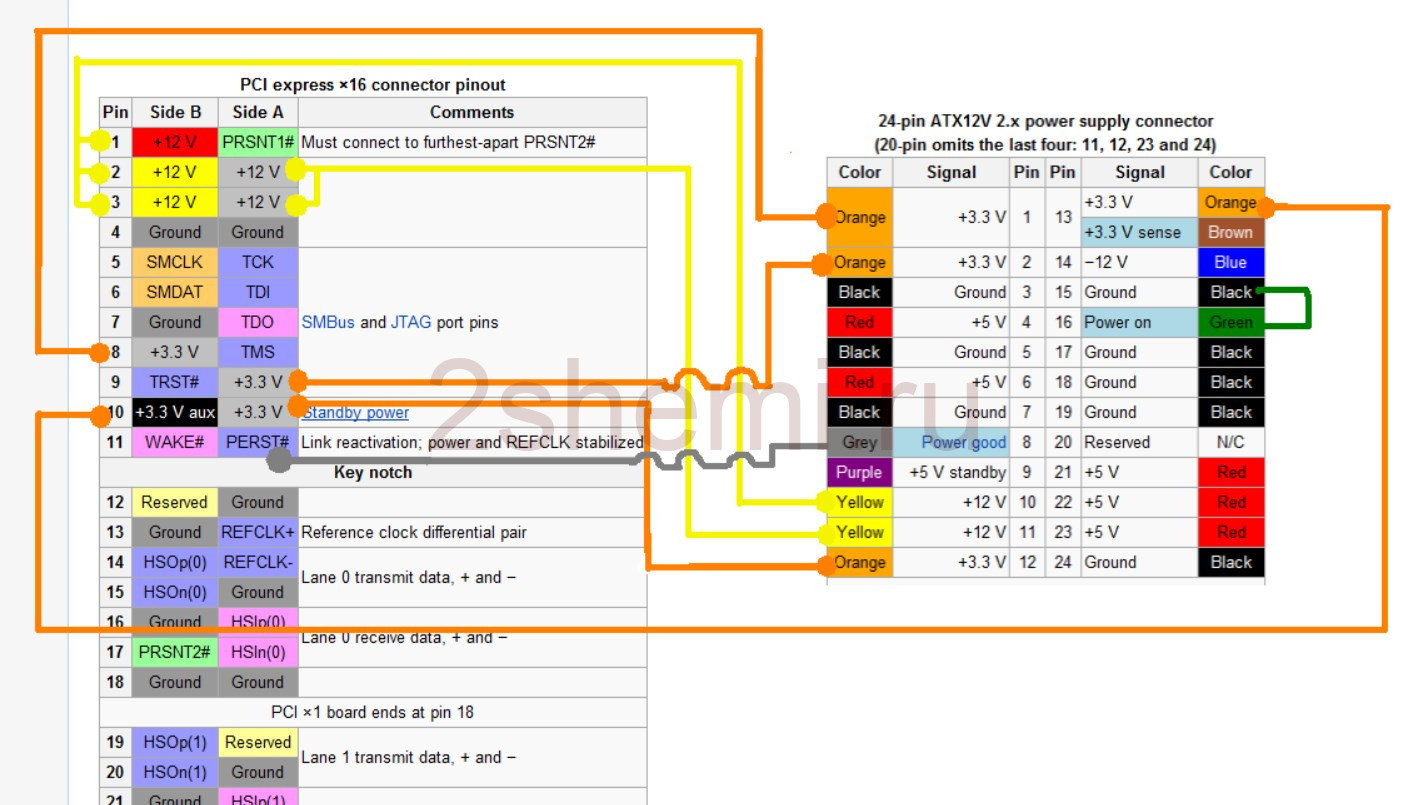
Также через PCI подключают звуковые карты, ТВ-тюнеры, внутренние факсмодемы, дополнительные USB- и FireWire-контроллеры, АТА-контроллеры для подключения дополнительных дисков и дисководов, сетевые карты и прочие платы расширения.
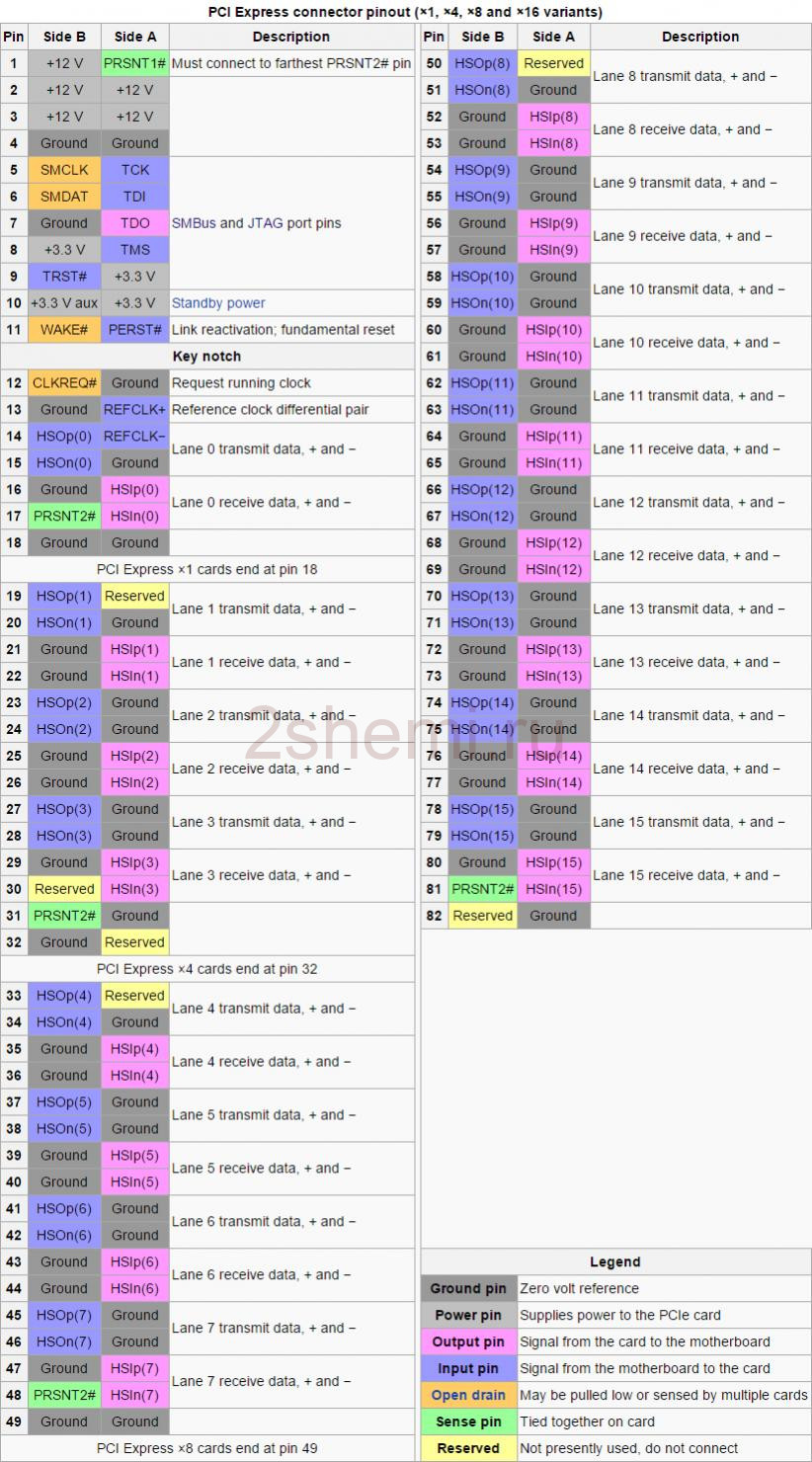
Архитектура PCI Express обеспечивает производительность ввода-вывода для настольных платформ со скоростью передачи от 2,5 гигабайт в секунду по линии x1 PCI Express. Смотрите подробнее на картинке.

Распиновка разъема PCI

Распиновка PCI-Express 1x
Распиновка PCI-Express 4x
Распиновка PCI-Express 8x
Распиновка PCI-Express 16x

Существует также и mini PCI Express разъём, цоколёвка которого приведена на рисунке выше.
Стандарты PCI-e передачи

PCI Express 1.0a
В 2003 году представили PCIe 1.0a со скоростью передачи данных 250 МБ / с и скоростью передачи 2,5 гигатрансфера в секунду (GT / s). Скорость передачи выражается в передачах в секунду, а не в битах в секунду, поскольку количество передач включает служебные биты, которые не обеспечивают дополнительной пропускной способности; PCIe 1.x использует схему кодирования 8b / 10b, что приводит к 20% (= 2/10) расходам на исходную полосу пропускания канала.
PCI Express 2.0
Объявили о PCI Express Base 2.0 в 2007 году. Стандарт PCIe 2.0 удваивает скорость передачи данных по сравнению с PCIe 1.0 до 5 ГТ / с, а пропускная способность на полосу увеличивается с 250 МБ / с до 500 МБ. / с. Следовательно, 32-полосный разъем PCIe (× 32) может поддерживать совокупную пропускную способность до 16 ГБ / с. Слоты материнской платы PCIe 2.0 полностью обратно совместимы с картами PCIe v1.x. Карты PCIe 2.0 также обычно обратно совместимы с материнскими платами PCIe 1.x, используя доступную пропускную способность PCI Express 1.1. В целом, графические карты или материнские платы, разработанные для версии 2.0, будут работать с другими версиями 1.1 или 1.0a. Как и 1.x, PCIe 2.0 использует схему кодирования 8b / 10b, поэтому обеспечивает эффективную максимальную скорость передачи 4 Гбит / с для каждой полосы по сравнению со скоростью исходных данных 5 ГТ / с.
PCI Express 2.1
PCI Express 2.1 вышла в 2009 году, она поддерживает большую часть систем управления, поддержки и устранения неполадок, которые запланированы для полной реализации в PCI Express 3.0. Однако скорость такая же, как у PCI Express 2.0. Увеличение мощности из слота нарушает обратную совместимость между картами PCI Express 2.1 и некоторыми старыми материнскими платами с 1.0 / 1.0a, но большинство материнских плат с разъемами PCI Express 1.1 поставляются с обновлением BIOS их производителями через служебные программы для поддержки обратной совместимости карт. с PCIe 2.1.
PCI Express 3.0
Спецификация PCI Express 3.0 стала доступна в конце 2010 года. Новые функции PCI Express 3.0 включают ряд оптимизаций для улучшенной передачи сигналов и целостности данных, включая выравнивание передатчика и приемника, усовершенствования системы ФАПЧ, восстановление тактовых данных и улучшения каналов для поддерживаемых в настоящее время топологии. PCI Express 3.0 обновляет схему кодирования до 128b / 130b по сравнению с предыдущей кодировкой 8b / 10b, уменьшая накладные расходы на полосу пропускания с 20% от PCI Express 2.0 примерно до 1,54% (= 2/130). Это достигается с помощью операции XOR известного двоичного полинома в качестве скремблера к потоку данных в топологии обратной связи. Скорость передачи данных PCI Express 3.0 8 ГТ / с эффективно обеспечивает 985 МБ / с на полосу, что почти вдвое увеличивает пропускную способность полосы пропускания по сравнению с PCI Express 2.0.
PCI Express 4.0

PCI Express 4.0 был анонсирован в 2017 году, обеспечивая скорость передачи данных 16 ГТ / с, что удваивает пропускную способность, обеспечиваемую PCI Express 3.0, при сохранении обратной и прямой совместимости как в программной поддержке, так и в используемом механическом интерфейсе. Спецификации PCI Express 4.0 также включают OCuLink-2, альтернативу разъему Thunderbolt. OCuLink версии 2 будет иметь скорость до 16 Гб / с (всего 8 ГБ / с для 4 полос), а максимальная пропускная способность разъема Thunderbolt 3 составляет 5 ГБ / с. Кроме того, необходимо изучить оптимизацию активной и неактивной мощности.
Здравствуйте, дорогие друзья. Сегодняшняя статья подойдёт исключительно для новичков, которые только-только осваивают компьютерное железо. Мы поэтапно рассмотрим, как и куда помещается видеокарта в материнскую плату системного блока и, как правильно её закрепить.
1. Откройте крышку системного блока и найдите разъём PCI-e (ещё его называют PCI-Express или просто PCI ) - это специальный разъём, который находится ниже процессора, обычно представляет из себя узкий вытянутый прямоугольник, как правило чёрного или синего цвета, но могут быть и другие цвета. Для справки, раньше разъём для видеокарты носил название AGP . Но так его уже давно никто не называет.
Чёрный вытянутый прямоугольник - это и есть разъём PCI-e, туда и вставляется видеокарта Чёрный вытянутый прямоугольник - это и есть разъём PCI-e, туда и вставляется видеокарта2. Берём нашу видеокарту.
3. И находим золотые полоски внизу видеокарты, которые называются PCI-Express x 16 connector , именно с помощью них видеоадаптер вставляется в материнскую плату.
4. И под прямым углом в 90 градусов аккуратно вставляем видеокарту в материнскую плату системой охлаждения вниз.
5. Закрепляем видеокарту обычным болтом с помощью крестообразной отвёртки.
6. Если у вас обычная офисная видеокарта, как в данном случае, то ей не требуется дополнительное питание, однако для современных игровых видеокарт нужно дополнительное питание 6 pin или 8 pin - это специальные провода, которые идут от блока питания и подключаются в саму видеокарту.
7. Теперь наша видеокарта установлена.
8. Осталось подключить видеокарту к монитору. На более старых видеокартах есть разъёмы только VGA (разъём синего цвета) - это устаревшая аналоговая технология, которая поддерживает более низкое разрешение, а DVI (разъём белого цвета) и HDMI (разъём плоский металлического цвета) - новые цифровые разъёмы, которые поддерживают более высокое разрешение.
У нас - это два разъёма DVI, однако есть переходники между DVI и VGA, которые стоят совсем не дорого У нас - это два разъёма DVI, однако есть переходники между DVI и VGA, которые стоят совсем не дорого9. Когда вы запустите компьютер убедитесь, что кулеры (вентиляторы) на видеокарте сразу заработали, иначе видеокарта перегреется и компьютер полностью выключится. На дешёвых видеокартах кулеры могут отсутствовать вовсе. Вынимается видеокарта также, только в обратном порядке: откручиваем болт и вытаскиваем, единственное нужно аккуратно отодвинуть рычажок или замочек возле входа PCI-e .
10. Также посмотрите нет ли на мониторе артефактов - это дефекты на мониторе, которые связаны именно с проблемами самой видеокарты. Это может быть всё, что угодно, например, полосы на экране.
11. Изображение на мониторе должно появится сразу, как вы только включите компьютер, если это так, то очевидно, что вы всё сделали правильно, если нет, то ещё раз посмотрите подключили ли вы видеокарту к монитору, хорошо ли её вставили в материнскую плату и подключили доп. питание, если оно необходимо.
12. Обычно на видеокарты, которые вы только что вставили, необходимо установить драйвер - это специальная программа, определяющая видеокарту на вашем ПК. Диск с драйвером прилагается в коробке с видеокартой, либо его можно установить с официального сайта в Интернете.
См. также: Как обновить драйвер видеокарты Nvidia GeForce
И напоследок два маленьких совета: во-первых , обновляйте драйвер с официального сайта, примерно каждые полгода, однако, для современных игр требуется установка драйверов, которые также выходят на официальных сайтах. Во-вторых , следите за температурой видеокарты, в простое примерно 35-40 градусов, а в нагрузке от 60 до 80 градусов. Однако, если температура достигнет критической отметки в 95-100 градусов компьютер без вашего ведома автоматически перезагрузиться, чтобы сохранить компьютер от поломки и перегрева.
См. также: Как узнать температуру процессора, видеокарты и жёсткого диска
На этом у меня на сегодня всё. Также предлагаю ознакомиться с полным списком полезных статей на нашем канале вот по этой ссылке . Заглядывайте на наш Ютуб канал ПиМ [ZveKa] . До новых встреч на просторах Яндекс Дзена.

Подключение проводов блока питания при сборке ПК — одна из самых серьезных задач, с которой сталкиваются начинающие пользователи. Все слышали фразу «с электричеством шутки плохи», и нужно понимать, что в случае неправильного подключения проводов можно запросто повредить дорогие комплектующие. Чтобы этого не случилось, нужно знать распиновку разъемов БП, максимальную нагрузку на каждый разъем и положение ключей, которые не дают подключить провода неправильно. В этой статье вы найдете всю информацию на эту тему.
Стандарты блоков питания для ПК и их разъемов развиваются уже почти 40 лет — со времен выхода первых компьютеров IBM PC. За это время сменилось несколько стандартов AT и ATX. Казалось бы, все возможные разъемы уже придуманы и ничего нового не требуется, но осенью этого года ожидается выход видеокарт Nvidia GeForce RTX 3000-й серии, который принесет с собой новый, 12-контактный разъем питания. Производители уже стали добавлять в комплекты проводов новых БП коннектор 12-Pin Micro-Fit 3.0. Будет неудивительно, если этот разъем питания дополнит новые стандарты ATX.

Перед тем, как перейти к описанию и распиновке всех разъемов в современном БП, хотелось бы напомнить, что основные напряжения, которые нам встретятся, это +3.3 В, +5 В и +12 В. Сейчас основное напряжение, которое требуется и процессору, и видеокарте — это +12 В. В свою очередь, +5 В нужно накопителям, а +3.3 В используется все реже.
И если взглянуть на табличку, которая есть на боку каждого БП, мы увидим выдаваемые им напряжения, токи и мощность по каждому из каналов.

Разъем Molex
Начнем с самого древнего разъема, который почти без изменений дошел до наших времен, появившись у первых «персоналок». Это всем известный 4-контактный разъем, называемый Molex.


Сегодня сфера применения этого разъема сузилась до питания корпусных вентиляторов, передних панелей корпусов ПК, разветвителей и переходников питания видеокарт и накопителей. Например, переходников питания видеокарты «Molex — PCI-E 6 pin». Несмотря на то, что разъем выдает до 11 А на контакт, а значит, может дать видеокарте, в теории, 132 ватта мощности, использовать его стоит крайне осторожно.
Надо учитывать, что толщина проводов может не соответствовать такой мощности, а сами контакты могут быть разболтанными, с неплотной посадкой. В результате это чревато нагревом проводов, контактов и расплавлению изоляции.
Если вам обязательно требуется такой переходник, выбирайте модель с двумя разъемами Molex.

Обязательно проверяйте качество контактов переходника и вставляйте его надежно, до упора. Для защиты от неправильного подключения в разъеме предусмотрены два скоса.
Внимание! Несмотря на то, что скосы не дают воткнуть разъем другой стороной, при определенном усилии и разболтанных гнездах есть вероятность воткнуть разъем, развернутый на 180 градусов, что приведет к выходу из строя оборудования.
24-контактный разъем питания материнской платы
Этот разъем появился в спецификациях ATX12V 2.0 в 2004 году и заменил устаревший 20-контактный разъем. Он может обеспечить довольно серьезные мощности для питания процессора, видеокарты и материнской платы: по линии +3.3 В — 145.2 Вт, по линии +5 В — 275 Вт и 264 Вт по линии +12 В (при использовании контактов Molex Plus HCS).
Примечание. Контакты Molex сертифицированы на ток 6 А. Molex HCS — до 9 А. А Molex Plus HCS — до 11 А.


Разъемы питания процессора
Энергопотребление процессоров неуклонно росло последние 20 лет, что потребовало дополнительных разъемов питания для них. И в спецификациях ATX12V был введен дополнительный 4-контактный разъем питания процессора +12 В.



Сегодня даже на бюджетных материнских платах мы встречаем именно этот разъем, который теоретически может подать на питание процессора мощность до 576 Вт.

Разъем питания 3.5" дисководов


Еще один разъем, уже практически не встречающийся на новых БП. Ранее использовался для питания дисководов 3.5" и некоторых карт расширения.
Разъем питания SATA


Стандартный разъем для питания HDD, DVD и 2.5" SSD-приводов. Надежный и удобный разъем, воткнуть который другой стороной не получится из-за расположения специальных выступов. Ток, потребляемый HDD и SSD, довольно небольшой и беспокоиться о нагреве таких разъемов не стоит.
Разъемы дополнительного питания видеокарт
В начале нулевых годов резко выросло энергопотребление видеокарт, что потребовало для них специальных разъемов питания, принятых в спецификациях ATX12V 2.x.
Спецификация PCI Express x16 Graphics 150W-ATX Specification 1.0 была принята рабочей группой PCI-SIG в 2004 году. Она представила 6-контактный разъем, который может давать видеокарте 75 Вт мощности. И еще 75 Вт берутся со слота PCI-E x16. Получившиеся в сумме 150 ватт достаточны для питания видеокарт среднего уровня, например, GeForce GTX 1650 SUPER.



Производители видеокарт обычно стараются разгрузить питание по слоту PCI-E x16 и обеспечить запас питания для разгона, поэтому видеокарты с потреблением 120 ватт и выше, например, GeForce GTX 1660 SUPER, все чаще оснащаются восьмипиновым разъемом питания.
Вставить неправильно разъемы этого типа не получится: скосы на пинах расположены в строго определенном порядке. Но нужно подключать питание до упора — до защелкивания предохранительного язычка.
Выводы
Как вы могли заметить, все разъемы на современных БП разработаны так, чтобы исключить неправильное подключение. Также они обеспечивают избыточную надежность по нагрузке питания, что достигается увеличением числа контактов.
Но при сборке ПК не помешает помнить распиновки всех разъемов и максимальную силу тока, которую может выдержать разъем. Если пренебречь этими знаниями, можно рано или поздно повредить комплектующие. С подобным в период «крипто-лихорадки» 2017-2018 года столкнулись майнеры, у которых массово горели дешевые переходники питания видеокарт «Molex — PCI-E 6 pin».
Читайте также:


